Cuando su computadora haya completado la rutina de arranque, llamada booting (arranque), se encontrará mirando una pantalla que muestra la Interfaz de Windows. Esto significa que la verá e interactuará con ella. El Escritorio y la Barra de Tareas son las dos partes más importantes de la Interfaz. La Ventana
La Ventana
Una ventana es una superficie rectangular sobre el escritorio, que generalmente contiene una cantidad de partes estándar.
Pero no es forzoso que tenga ninguna de esas partes estándar. La ilustración muestra una ventana de Ayuda, otra del Explorador, del juego Solitario y una de diálogo, generalmente llamada Cuadro de Diálogo (sin tener en cuenta su forma o tamaño!). La única parte común que tienen todas, es la barra de título



Cuadro de Diálogo
Un Cuadro de Diálogo es una ventana para un propósito especial que le está pidiendo que ingrese algo. Puede ser que tenga que escribir alguna cosa, que podría ser su nombre o el de un archivo. Podría tener que contestar seleccionando Sí o No, para responder a una pregunta. Hay varios tipos de entradas para ayudarlo a que todo le resulte más fácil. Ahora verá algunas propiedades que ilustran cuales son los diferentes tipos de entradas.
Aquí puede ver el aspecto que tienen los ingresos de los tipos más comunes a las cajas de diálogo. Estas muestras están seleccionadas de Propiedades de Despliegue. Opciones del Solitario y cajas del diálogo Abrir. No las encontrará trabajando todas juntas como aquí, en ninguna otra parte!
Como funcionan
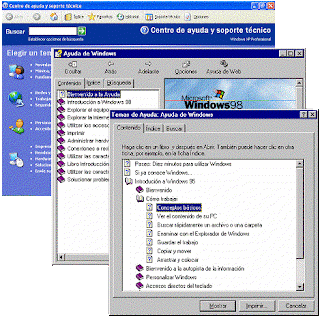
No más gruesos manuales del Usuario! La Ayuda está disponible directamente en su pantalla.
La Ayuda es provista por tema, palabras clave, o mediante una búsqueda, más un paseo o tutorial.
 La Ventana
La VentanaUna ventana es una superficie rectangular sobre el escritorio, que generalmente contiene una cantidad de partes estándar.
Pero no es forzoso que tenga ninguna de esas partes estándar. La ilustración muestra una ventana de Ayuda, otra del Explorador, del juego Solitario y una de diálogo, generalmente llamada Cuadro de Diálogo (sin tener en cuenta su forma o tamaño!). La única parte común que tienen todas, es la barra de título


Antes de que pueda explorar el Escritorio y la Barra de Tareas, deberá saber como usar su mouse. Este es un dispositivo puntero. Se usa para apuntar a las cosas en la pantalla de la computadora.
Un mouse tiene por lo menos dos botones - izquierdo y derecho. Algunos tienen un botón en el medio o una rueda para lograr desplazamientos entre los dos botones. El que más se usa es el botón izquierdo pero, desde el Win95, Windows también usa el botón derecho.
La forma normal del puntero del mouse es una flecha.
Un mouse tiene por lo menos dos botones - izquierdo y derecho. Algunos tienen un botón en el medio o una rueda para lograr desplazamientos entre los dos botones. El que más se usa es el botón izquierdo pero, desde el Win95, Windows también usa el botón derecho.
La forma normal del puntero del mouse es una flecha.
Que es lo que se hace con un Mouse?
Mover el puntero/cursor
Al mover alrededor al mouse, también se mueve el puntero en la pantalla.
Clic
Consiste en pulsar un botón y soltarlo. Usualmente el botón izquierdo.
Clic derecho
Consiste en pulsar un botón derecho del mouse y soltarlo.
Doble-clic
Pulsar rápidamente dos veces el botón del mouse
Arrastrar
Mantener apretado un botón del mouse mientras se lo mueve. Cuando hace esto, usualmente se moverá lo que estuviese debajo del mouse en la pantalla.
Desplazar
Haciendo girar la rueda que tienen algunos ratones, se hará desplazar al documento en la ventana actual.
Mover el puntero/cursor
Al mover alrededor al mouse, también se mueve el puntero en la pantalla.
Clic
Consiste en pulsar un botón y soltarlo. Usualmente el botón izquierdo.
Clic derecho
Consiste en pulsar un botón derecho del mouse y soltarlo.
Doble-clic
Pulsar rápidamente dos veces el botón del mouse
Arrastrar
Mantener apretado un botón del mouse mientras se lo mueve. Cuando hace esto, usualmente se moverá lo que estuviese debajo del mouse en la pantalla.
Desplazar
Haciendo girar la rueda que tienen algunos ratones, se hará desplazar al documento en la ventana actual.
Formas del Puntero
La forma del puntero cambia, dependiendo de donde se encuentra y de lo que esté pasando. El término cursor se usa cuando la forma muestra el lugar donde va a aparecer lo que se escriba. De lo contrario, el término puntero es una mejor definición.
La forma de una mano usualmente significa que el puntero está pasando por encima de un vínculo, como sucede en una página web.
Para usar cómodamente el mouse debe practicar, practicar, practicar. Esta es una destreza física que utiliza los músculos de su mano, del antebrazo y hasta del pecho y que puede ser que de esa manera no haya usado nunca bastante. Al principio podría esperar quedar algo dolorido o también cuando tenga alguna sesión inusualmente larga o intensa con el mouse.
La forma del puntero cambia, dependiendo de donde se encuentra y de lo que esté pasando. El término cursor se usa cuando la forma muestra el lugar donde va a aparecer lo que se escriba. De lo contrario, el término puntero es una mejor definición.
La forma de una mano usualmente significa que el puntero está pasando por encima de un vínculo, como sucede en una página web.
Para usar cómodamente el mouse debe practicar, practicar, practicar. Esta es una destreza física que utiliza los músculos de su mano, del antebrazo y hasta del pecho y que puede ser que de esa manera no haya usado nunca bastante. Al principio podría esperar quedar algo dolorido o también cuando tenga alguna sesión inusualmente larga o intensa con el mouse.

Cuadro de Diálogo
Un Cuadro de Diálogo es una ventana para un propósito especial que le está pidiendo que ingrese algo. Puede ser que tenga que escribir alguna cosa, que podría ser su nombre o el de un archivo. Podría tener que contestar seleccionando Sí o No, para responder a una pregunta. Hay varios tipos de entradas para ayudarlo a que todo le resulte más fácil. Ahora verá algunas propiedades que ilustran cuales son los diferentes tipos de entradas.
Aquí puede ver el aspecto que tienen los ingresos de los tipos más comunes a las cajas de diálogo. Estas muestras están seleccionadas de Propiedades de Despliegue. Opciones del Solitario y cajas del diálogo Abrir. No las encontrará trabajando todas juntas como aquí, en ninguna otra parte!
Como funcionan
- Clic en un ítem en la caja con una lista para seleccionarlo. Use la barra de despliegue para ver los objetos fuera de su visión.
- Use las diminutas flechas de la caja de control para moverse a través de la lista de valores disponibles. Solo será visible un valor por vez. También puede escribir allí, otro valor . Esta clase de caja de entradas se usa mucho para números.
- Arrastre el cursor deslizante. El texto de abajo cambiará a medida que al deslizarse alcanza nuevos valores.
- Haciendo clic en la flecha que apunta hacia abajo abrirá una lista desplegable de opciones. Clic en su opción, igual que si fuera una caja de lista.
- Clic en el círculo que elija, llamado botón de radio. En un conjunto de botones de radio, para cada oportunidad se puede hacer una sola elección. "Elegir" y "Puntuación" son grupos separados.
- Clic en una casilla de tildar. para seleccionar. En un grupo de casillas pueden tildarse al mismo tiempo, cualquier número de ellas. La caja de tildar para "Mantener la puntuación " se ve gris en lugar de en negro, cuando no se encuentra disponible para ser seleccionada.
- Clic en la cuadro de texto y después escribir su texto de entrada, como Nombre de archivo.

Ayuda para Windows
Todos necesitamos ayuda de vez en cuando. Nadie puede recordar todos los trucos para trabajar con Windows y mucho menos sobre todos los demás programas de su computadora. Además, las cosas cambian con frecuencia de una versión a la siguiente. Los trucos y métodos que aprendió puede ser que ya no funcionen. La tendencia actual, es poner todos los recursos para contestar a sus preguntas directamente en la computadora, en lugar de ser impresas. En las próximas secciones aprenderá a usar la Ayuda de Windows y la Ayuda para una aplicación. Usará cuatro características en la Ayuda: Contenidos, índice, Búsqueda/Buscar y un Paseo.
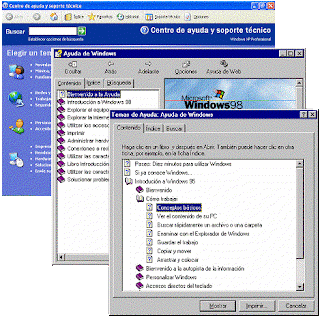
Herramientas de Ayuda
No más gruesos manuales del Usuario! La Ayuda está disponible directamente en su pantalla.
La Ayuda es provista por tema, palabras clave, o mediante una búsqueda, más un paseo o tutorial.
Contenidos: Hace un listado de temas por grupos, como la tabla de contenidos para un libro.
índice: Es como el índice al final de un libro. Puede buscar palabras en ese lugar clave(s) y ver que temas contienen la(s) palabra(s) .
Buscar o Búsqueda: Le permite buscar entre todo el texto del archivo Ayuda. Puede encontrar lugares en los cuales se usa una palabra clave que no figura en el índice.
Paseo o tutorial: Consiste en recorrer de un lado al otro las características y acciones comunes. Puede necesitar el CD de instalación para el software, a partir de que esos paseos/tutoriales pueden ser bastante extensos.
índice: Es como el índice al final de un libro. Puede buscar palabras en ese lugar clave(s) y ver que temas contienen la(s) palabra(s) .
Buscar o Búsqueda: Le permite buscar entre todo el texto del archivo Ayuda. Puede encontrar lugares en los cuales se usa una palabra clave que no figura en el índice.
Paseo o tutorial: Consiste en recorrer de un lado al otro las características y acciones comunes. Puede necesitar el CD de instalación para el software, a partir de que esos paseos/tutoriales pueden ser bastante extensos.

No hay comentarios:
Publicar un comentario